위젯 포커스 구성
매쉬업을 볼 때 마우스 또는 키보드를 사용하여 위젯과 상호 작용할 수 있습니다. TAB 키를 사용하여 레이아웃을 탐색하면 현재 포커스가 있는 항목이 파란색 테두리로 강조 표시됩니다. ThingWorx 9.4 이상에서는 키보드를 사용하여 위젯과 상호 작용할 때만 파란색 포커스 테두리가 적용됩니다. 이전 버전의 ThingWorx에서는 마우스나 키보드를 사용할 때 테두리가 적용됩니다. 다음 이미지는 포커스가 있는 상태의 텍스트 영역 위젯을 보여줍니다.
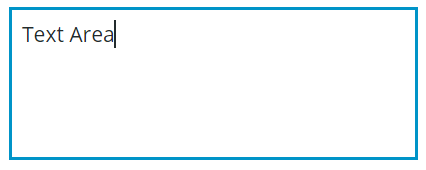
ThingWorx의 모든 위젯은 포커스 상태를 지원합니다. 그러나 일부 위젯의 경우 특정 포커스 동작이 있습니다. 예를 들어, 드롭다운 위젯에서 드롭다운 목록이 열릴 때 필터에 포커스가 설정됩니다. 동적 패널 위젯에서 크기 핸들에 기본 포커스가 설정됩니다.
다음 단원에서는 매쉬업 액세스 가능성 기능의 다양한 측면에 대해 설명합니다.
• 자동 포커스
• 키보드 탐색
• 레거시 포커스
자동 포커스

FocusOnLoad 위젯 속성은 확인란, 텍스트 필드 및 텍스트 영역과 같은 일부 위젯에 사용할 수 있습니다. 런타임에 매쉬업을 볼 때 이 속성을 사용하면 특정 위젯에 대한 초기 포커스를 설정할 수 있습니다. 사용자 상호 작용이 필요한 모든 매쉬업에 대해 자동 포커스를 설정해야 합니다. 예를 들어, 양식의 첫 번째 텍스트 필드에 자동 포커스를 설정하면 사용자가 보다 신속하게 수행해야 하는 작업을 식별할 수 있습니다. 자동 포커스에 대한 자세한 내용은 자동 포커스 구성을 참조하십시오.
키보드 탐색
일반적인 바로 가기 키를 사용하여 항목 간을 탐색할 수 있습니다. 이때 사용하는 키는 다음과 같습니다.
키 | 설명 |
|---|---|
Tab SHIFT+TAB | 포커스 상자를 매쉬업의 다음 또는 이전 위젯으로 이동합니다. |
ENTER 스페이스바 | 하위 메뉴가 포함된 상위 항목을 확장하거나 축소합니다. 섹션을 열거나 닫습니다. |
위쪽/아래쪽 화살표 | 위젯 내의 다음 또는 이전 요소에 포커스를 설정합니다. |
오른쪽/왼쪽 화살표 | 위젯 내의 다음 또는 이전 요소에 포커스를 설정합니다. |
HOME | 평행 요소 그룹의 첫 번째 항목에 포커스를 설정합니다. |
END | 평행 요소 그룹의 마지막 항목에 포커스를 설정합니다. |
매쉬업의 위젯에 대한 탭 시퀀스 구성
탭 시퀀스는 TabSequence 속성을 사용하여 매쉬업의 각 위젯에 대해 설정할 수 있는 숫자입니다. 이러한 숫자 값은 TAB 키를 사용하여 매쉬업을 탐색할 때의 포커스 순서를 결정합니다. 기본적으로 순서는 DOM의 위젯 위치에 따라 설정됩니다. 탭 시퀀스에 대한 자세한 내용은 탭 시퀀스 구성을 참조하십시오.
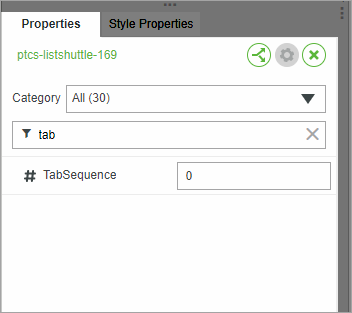
레거시 포커스 모드 활성화
ThingWorx 9.4 이상에서는 키보드를 사용하여 매쉬업을 탐색할 때만 위젯 주위의 포커스 상자가 표시됩니다. 이전 버전에서는 마우스나 키보드를 사용할 때 포커스 상자가 표시됩니다. LegacyFocus 매쉬업 속성을 사용하여 포커스 동작을 제어할 수 있습니다. 새 매쉬업을 만들 때 기본적으로 이 속성은 false로 설정됩니다. 이전 버전과의 호환성을 유지하기 위해 이 속성은 이전 버전에서 생성된 매쉬업에서 활성화됩니다. 자세한 내용은 매쉬업에서 레거시 포커스 활성화를 참조하십시오.